Eklentiler, Office, Microsoft 365 ve SharePoint (2013 ve 2016) ile yapabileceklerini genişleten mini uygulamalardır. Örneğin, Office eklentileriyle Word’den çıkmadan Wikipedia’yı kullanabilir veya doğrudan Outlook’un içinden yol tariflerine ve haritalara ulaşabilirsiniz. Access web uygulamaları, Word, Excel, Outlook, Project, PowerPoint ve SharePoint için eklentiler kullanılabilir.
Önemli: Office için uygulamalar, artık Office Eklentileri olarak adlandırılıyor. Şu anda ürünlerimizi, belgelerimizi, örneklerimizi ve diğer kaynaklarımızı, "Office ve SharePoint için uygulamalar" olan platform adı yerine "Office ve SharePoint Eklentileri" adının kullanıldığı bu değişikliği yansıtacak şekilde güncelleştiriyoruz. Bu değişikliği, uzantı platformunun Office uygulamalarından ayırt edilmesini sağlamak için yaptık. Bu değişiklikler uygulanırken, uygulamanızda gördüğünüz iletişim kutuları ve iletiler bu makalede gördüklerinizden farklı olabilir.
Microsoft 365 eklentilerini alma ve yönetme
Office 365 Grupları için bağlayıcılar
Bağlayıcılar, büyük olasılıkla her gün bağlantı kurmak ve işbirliği yapmak, güncel etkinliklerden haberdar olmak, projeleri izlemek ve bunun gibi işlemleri gerçekleştirmek için kullandığınız Twitter, Trello veya RSS gibi çevrimiçi uygulamalar, araçlar ve hizmetlerdir. Microsoft 365 Grupları ile tümleştirilir ve bağlanmaları yalnızca birkaç dakika sürer. Bağlayıcılar, ilgi alanlarına (Bing Haberler, RSS) veya üretkenliğe (Trello, Asana) odaklı bilgi çalışanlarından geliştirici otomasyon araçlarına (BuildKite), e-posta pazarlama hizmetlerine (MailChimp) ve daha fazlasına kadar her tür kullanıcı ve ekibe uygun çeşitli kategorilere ayrılır. Birden çok bağlayıcıyı bir gruba bağlayabilirsiniz ve bir veya birden çok bağlayıcıyı bağladığınızda, bunlar gruptaki herkes tarafından kullanılabilir. Ek adımlar gerekmez!
Tüm bilgiler için bkz. Uygulamaları gruplarınıza bağlama.
Microsoft 365 Grupları için Bağlayıcılar hakkında geri bildirim sağlamak mı istiyorsunuz?
Geri bildirimde bulunmak için Office Geliştirici Platformu Öneri Kutusu’nu ziyaret edin. Stack Overflow’a tıklayın ve düşüncenizi Office365Connectors etiketiyle belirtin.
Bir Office eklentisini nasıl edinirim?
Eklentiler Office Mağazası’nda bulunur ancak Office Mağazası’na nasıl ulaşacağınız kullandığınız uygulamaya göre değişir. Access, Project, Excel ve Outlook'un nasıl yapılacağını öğrenmek için tıklayın.
Bir Office eklentisini nasıl başlatırım?
Word, Excel veya PowerPoint için bir eklentiyi satın aldıktan sonra Ekle > Eklentilerim’e, Project’te ise Proje > Eklentilerim’e tıklayın. Eklentilerim altında, eklentiyi başlamak için çift tıklayın.
Eklentiyi görmüyorsanız eklenti listenizi yenileyin.
Outlook'ta, eklentinizin etkin olduğu bir e-posta iletisi açın; örneğin Bing Haritalar eklentisini kullanıyorsanız, posta adresi içeren tüm iletilerde etkin olur. İleti üst bilgisinin altındaki çubukta eklenti adına tıklayarak açın.
Bir Office eklentisini kapatabilir miyim?
Evet, eklentiyi gizleyerek ya da devre dışı bırakarak kapatabilirsiniz. Excel veya Project'te bir eklentiyi gizlemeyi veya Outlook için bir eklentiyi devre dışı bırakmayı görmek için tıklayın.
Bir Office eklentisini yeniden açabilir miyim?
Evet. Eklenti gizli durumdaysa Word, Excel, PowerPoint veya Project için bir uygulamayı geri getirebilirsiniz.
Outlook için eklentiyi devre dışı bıraktıysanız, yeniden etkinleştirebilirsiniz.
Eklentim neden Office eklentileri listesinde görünmüyor?
Eklenti listenizi yenilemeniz gerekebilir veya eklenti gizlendiyse geri getirebilirsiniz. Outlook için eklentiyi devre dışı bıraktıysanız, yeniden etkinleştirebilirsiniz.
Destekten yararlanabilir miyim?
Evet. Office Mağazası ile ilgili destek almak için Office Destek sayfasını ziyaret edin. Bu sayfada Yardım makalelerini, hesabınızı yönetmek için kullanılan bağlantıları ve teknik destek iletişim bilgilerini bulabilirsiniz.
Faturalandırma desteği için, ödeme yöntemlerinizi yönetebileceğiniz, hesap hareketlerini gözden geçirebileceğiniz ve faturalandırma profilinizi düzenleyebileceğiniz Microsoft Hesabı Yardımı sayfasını ziyaret edebilirsiniz.
Eklentilerle ilgili destek almak için, geliştiricinin web sitesini ziyaret edin. Office Mağazası’nda her eklentiye ilişkin sayfanın Ayrıntılar bölümünde geliştiriciye ait sitenin bağlantısını bulabilirsiniz.
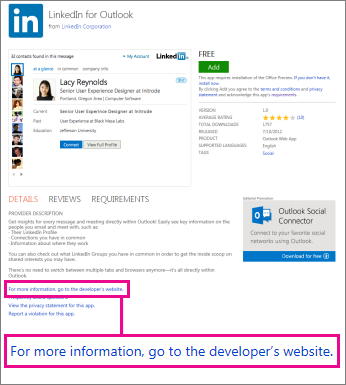
Sözlük nerede bulunur?
Yerleşik bir sözlük ile çalışmaya başlamak yerine, Word 2013 ücretsiz bir sözlük seçebilmeniz veya birçok dildeki sözlükleri içeren koleksiyondan bir sözlük seçebilmeniz için sizi Office Mağazası'nın bağlantısına götürür.
Bir sözcüğün tanımına nasıl bakarım?
Herhangi bir sözcüğe sağ tıklayın ve Tanımla’ya tıklayın.
Bir sözlük yüklenmemişse, tanımların yerine indirebileceğiniz sözlüklerin bir listesini görürsünüz. İstediğinizi seçin ve İndir’e tıklayın. Sözlüğü yükledikten sonra, Tanımla’ya her tıkladığınızda Word 2013 bu sözlüğü otomatik olarak açar.
Not: Office 2016 uygulamalarında, belgelerinizdeki bir sözcük veya tümcecik hakkında daha fazla bilgi edinmek için Akıllı Arama özelliğini ve İçgörüler bölmesini kullanabilirsiniz. Daha fazla bilgi için bkz. Office 2016'da Akıllı Arama .
Bir SharePoint eklentisini nasıl edinirim?
Office.com sitesindeki Office Mağazası’nda SharePoint eklentilerine göz atabilirsiniz ancak bu eklentileri yalnızca SharePoint Mağazası’ndan edinebilirsiniz. SharePoint Mağazası aslında, Office Mağazası’nın yalnızca SharePoint 2013 veya SharePoint 2016 sitelerinden erişilebilen bir sürümüdür.
SharePoint eklentileri için destekten yararlanabilir miyim?
Eklenti geliştiricisi Yardım konuları sağlamışsa bunları Site İçeriği sayfası aracılığıyla bulabilirsiniz.
Faturalandırma desteği için, ödeme yöntemlerinizi yönetebileceğiniz, hesap hareketlerini gözden geçirebileceğiniz ve faturalandırma profilinizi düzenleyebileceğiniz Microsoft Hesabı Yardımı sayfasını ziyaret edebilirsiniz.
Bir SharePoint eklentisini siteden nasıl kaldırabilirim?
Bir eklentinin sitenizde bulunmasını istemiyorsanız, Site İçeriği sayfasına giderek eklentiyi kaldırabilirsiniz.










